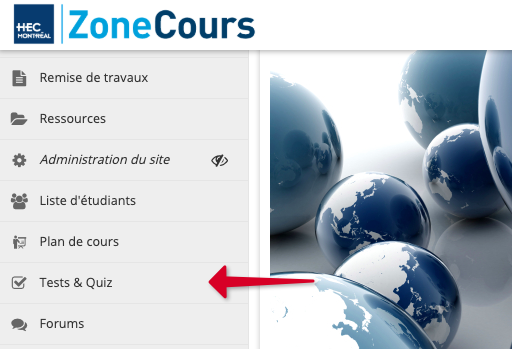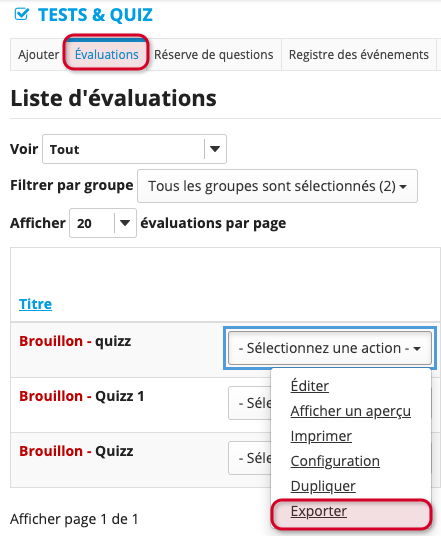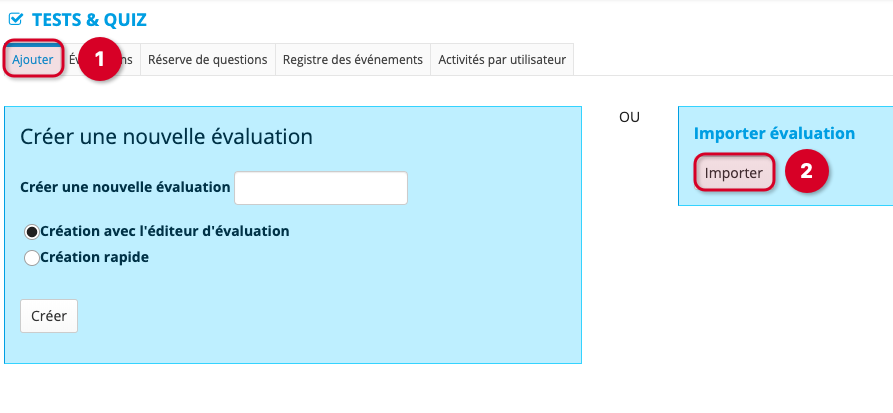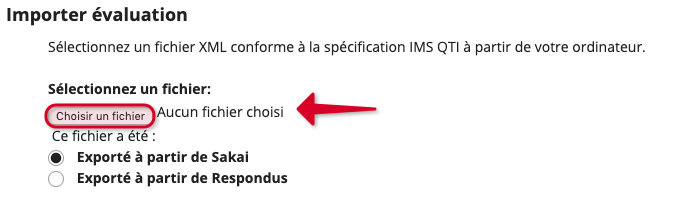13. Importer ou exporter une évaluation
Dans cette page :
Vous pouvez importer une évaluation créée antérieurement ou en exporter une afin de l'utiliser dans une autre application compatible avec IMS QTI. Pour pouvoir importer une évaluation, le fichier source doit être un fichier XML, également compatible avec IMS QTI.
Note | Pour obtenir davantage d'informations au sujet de la spécification IMS QTI, consultez la page Consortium global d'apprentissage IMS (page en anglais). |
Exporter une évaluation
Pour exporter une évaluation à partir de Tests & Quiz:
1. Dans le menu vertical du site de cours de votre choix, cliquez sur Tests & Quiz.
2. Sur la page des évaluations, dans l’onglet Évaluations, sélectionnez Exporter dans le menu déroulant -- Sélectionnez une action -- situé à côté de l'évaluation que vous souhaitez exporter.
3. Dans la section Sélectionner le type d'exportation, sélectionnez:
- L'option QTI v 1.2 exporte uniquement le contenu textuel de l'évaluation. Cette option génère un fichier XML qui s'affiche dans votre fureteur. Lorsque le fichier généré apparaît, utilisez la commande Enregistrer sous de votre navigateur pour le sauvegarder sur votre disque dur ou tout autre espace de stockage. Dans la plupart des fureteurs, vous devrez cliquer sur Fichier et sur Enregistrer sous, puis sélectionner un emplacement où sauvegarder l'évaluation exportée. Par défaut, elle s'intitulera exportEvaluation.xml. Si vous le souhaitez, vous pouvez renommer le fichier afin de le retrouver facilement.
- L'option Empaquetage du contenu doit être privilégiée si votre évaluation contient soit des images ou des fichiers joints. Vous devrez ouvrir puis enregistrez le fichier exporté. Cette option génère un fichier de format .zip.
- L'option Markup text est un langage de balisage permettant d'annoter un document de façon syntaxiquement distincte du texte. Notez que certaines informations ne peuvent être exportées en fotmat « markup text », par exemple le texte de rétroaction.
Note | Attention, l'exportation ne fonctionne pas avec Internet Explorer , privilégiez Google Chrome ou Mozilla Firefox. Sélectionner le type d'exportation que vous voulez faire, XML conforme - IMS QTI ou Empaquetage de contenu IMS, et cliquez sur Exporter. Pour QTI, un fichier XML apparaîtra dans une nouvelle fenêtre. Sélectionnez Fichier puis Enregistrer dans votre navigateur pour enregistrer ce fichier sur votre bureau. |
Importer une évaluation
Pour importer une évaluation:
1. Dans le menu vertical du site de cours de votre choix, cliquez sur Tests & Quiz.
2. Sur la page principale des évaluations, à droite de l'écran, cliquez sur Ajouter puis sur Importer.
3. Dans le champ Sélectionnez un fichier, parcourez votre ordinateur pour sélectionner le fichier que vous souhaitez importer en cliquant sur Parcourir...
4. Vous devez sélectionner la source de création du fichier:
- Exporté à partir de Sakai si ce fichier à été crée à partir de l’environnement Sakai (système Zone Cours et autre)
Exporté à partir de Respondus si ce fichier à été crée à partir du logiciel externe Respondus pour la création de fichier XML conforme à la spécification IMS QTI.
5. Lorsque vous avez sélectionné le fichier, cliquez sur Importer.